Publicitate
 A vector versiunea fotografiei dvs. iese în evidență din mai multe motive. Combinația de culori și calitatea realistă a artei vectoriale imortalizează orice portret, făcându-l instantaneu la fel de distinctiv ca un tablou.
A vector versiunea fotografiei dvs. iese în evidență din mai multe motive. Combinația de culori și calitatea realistă a artei vectoriale imortalizează orice portret, făcându-l instantaneu la fel de distinctiv ca un tablou.
Nu numai că arta vectorială arată uimitor, dar consumă foarte mult timp. Uită-te la orice număr de tutoriale vectoriale pe YouTube și veți observa că prețul pentru a termina o piesă de artă vectorială cu aspect deosebit implică o muncă minuțioasă și răbdare.
Nu totul se pierde, însă. Cartonificarea portretelor dvs. este de fapt mai ușoară decât credeți, datorită plugin-urilor și funcțiilor încorporate în GIMP, principalul editor foto open-source.
Dacă doriți să obțineți efectele aplicațiilor de editare foto automată, cum ar fi beFunky beFunky: desene animate fotografii și videoclipuri Citeste mai mult , (care oferă efecte de caricaturizare cu adevărat grozave și mai mult dacă cumpărați membru premium), ce este mai bine decât să încercați mai întâi cu GIMP? Multă practică poate duce la o mulțime de piese amuzante și marcabile, pe care cu siguranță veți dori să le împărtășiți și să le afișați în cel mai scurt timp.
Dacă sunteți nou la GIMP, consultați colecția recentă de Tutoriale video culese manual Top 10 tutoriale video pentru începători pentru a învăța rapid GIMP Citeste mai mult pentru incepatori.
Cartoonifying People: Metoda 1
- Încarcă-ți fotografia în GIMP. Puteți face acest lucru prin glisarea și fixarea oricărei fotografii, apăsând Ctrl + Osau îndreptându-vă către Fişier > Deschis.

- Acum dublați stratul mergând la Strat > Strat duplicat.
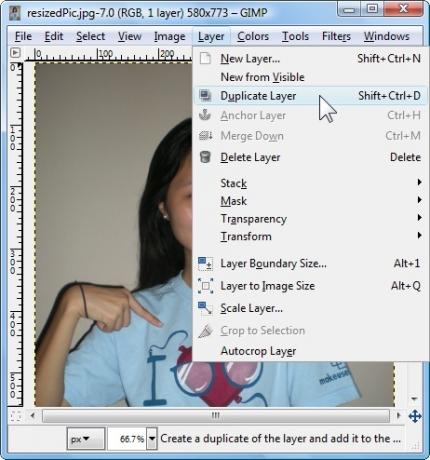
- Veți vedea o a doua imagine în caseta Straturi, denumită Copiere de fundal. Asigurați-vă că nu faceți clic pe nicăieri în altă parte, deoarece doriți să mențineți acel nou strat selectat.
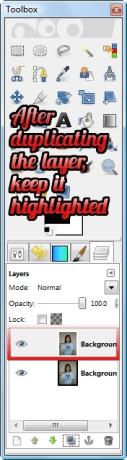
- Acum du-te la Filtre > Artistic> Desene animate.
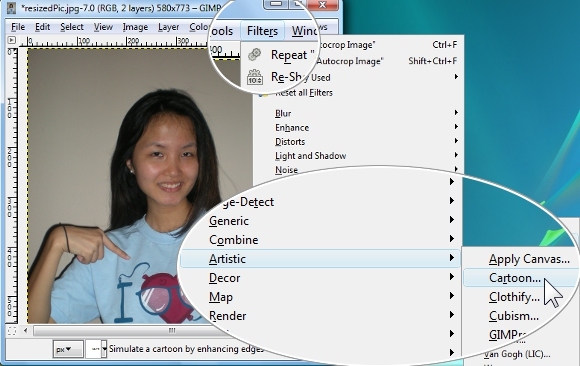
- Mută Radius de mască glisați până la 50, unde ar trebui să arate cel puțin boal. Mișcare Procent Negru până la aproximativ 0,353 (cu cât este mai mare, cu atât sunt mai groase loviturile). Puteți schimba și experimenta cu valori diferite pe placul dvs., ceea ce vă poate ajuta să aflați despre potențialul GIMP, în special dacă sunteți nou la GIMP. Când sunteți mulțumit, faceți clic pe O.K.
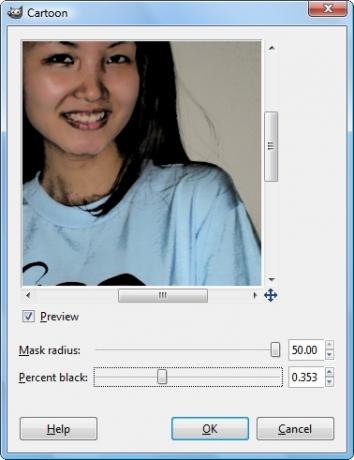
- În câteva secunde, GIMP va termina de a face efectul de desene animate asupra fotografiei tale. Puteți repeta efectul Cartoon apăsând Ctrl + Y sau îndreptându-se către Filtre> Repetați desene animate. Asta e!

Metoda 2
- Deschideți fotografia și dublați stratul. În timp ce aveți evidențiat stratul duplicat (care ar trebui să fie, implicit), mergeți la Culori> Prag.
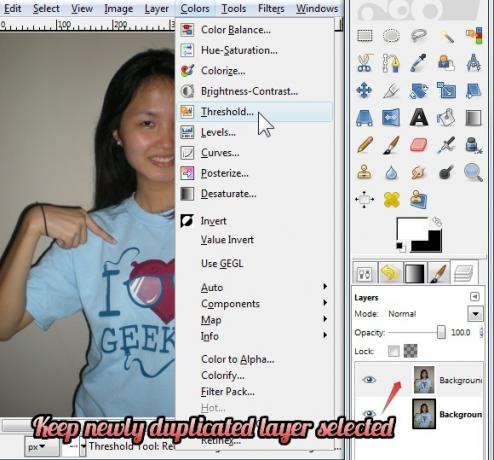
- Acum în caseta de dialog care apare, mutați glisorul ușor spre stânga.
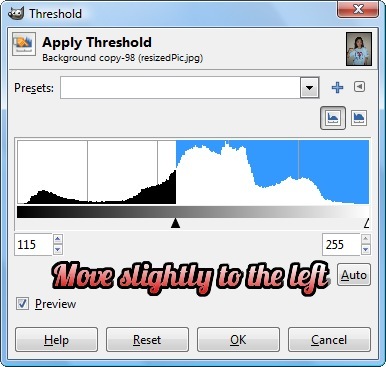
- Numerele pe care le am sunt 155 și 255, dar depinde de fotografia ta. O regulă generală este ca fotografia dvs. ajustată să aibă mai mult alb decât negru. Ori de câte ori sunteți mulțumit de modificarea previzualizată, faceți clic pe O.K.
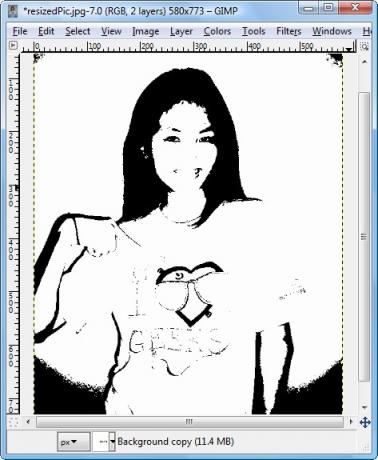
- Înapoi la caseta Strat, puneți acest strat la Valoare modul (implicit este Normal).
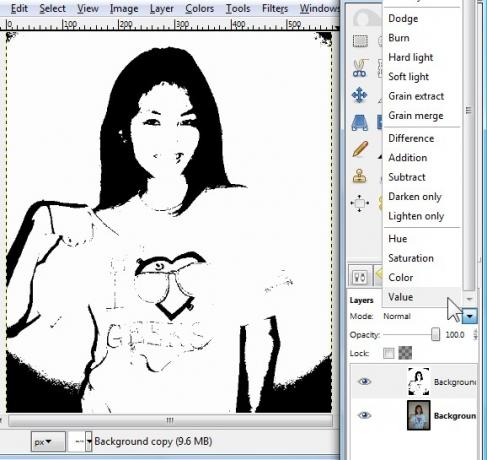
- Iată ce Valoare modul ne oferă.

- Puteți experimenta cu diferite moduri. Am gasit Acoperire, Lumina moale, Înmulțiți, Numai întunecat și A arde să funcționeze mai bine decât alte moduri. Iată Acoperire modul, care pare să funcționeze bine când mutați glisorul Prag în dreapta (spre deosebire de stânga).

Obiecte de desene animate
Fotografiile obișnuite (care nu sunt portrete) se pot transforma în piese de artă ușor. Puteți încerca metodele anterioare pe non-portrete, dar nu invers, deoarece am încercat, iar oamenii din imagini nu ies foarte bine. Practic, imaginile cu obiecte sau peisaje pot fi caricaturizate pe toate cele trei moduri, dar dacă încercați această metodă pe portrete, ați fost avertizat: imaginea rezultatului dvs. vă va speria doar.
În orice caz, să începem tutorialul, care este de fapt o adaptare a câtorva tutoriale din un alt blog și Youtube, dar am inclus câteva sfaturi proprii aici.
- În primul rând, încărcați imaginea în GIMP și copiați stratul.
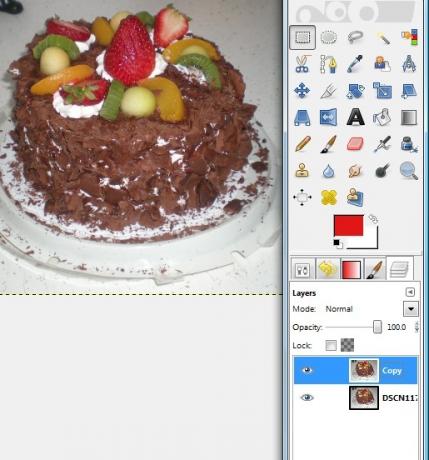
- Mergi la Filtre > Edge-Detect> Edge.
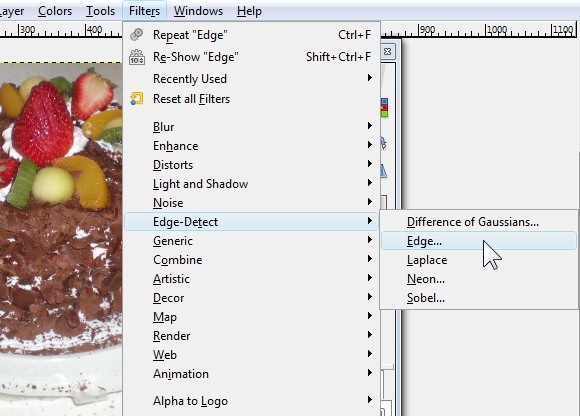
- În caseta care apare, alegeți Sobel pentru algoritm, Cantitate din 2.0 și selectați Negru. Apăsați OK.
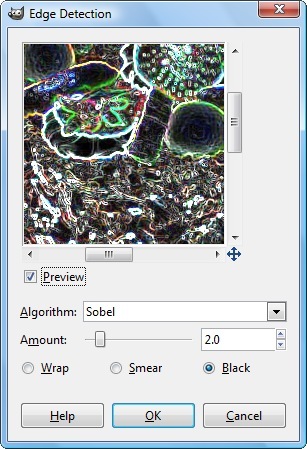
- Imaginea ta acum ar trebui să fie în tonuri întunecate. Mergi la colorate > Inversa.
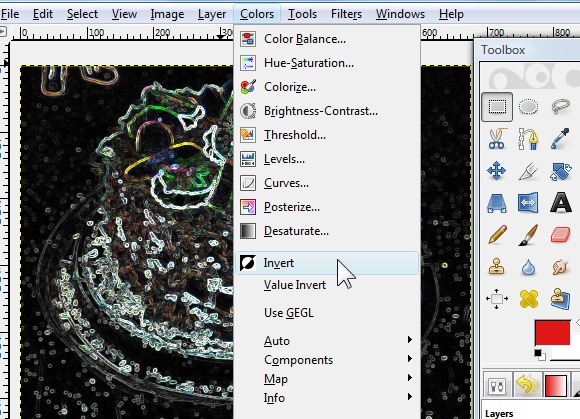
- Accesați caseta Straturi și schimbați modul stratului oricare dintre ele Arde, Suprapune (care dă același efect ca și Lumina slaba mod), Înmulțiți, doar întunecat, Fuziune cereale.
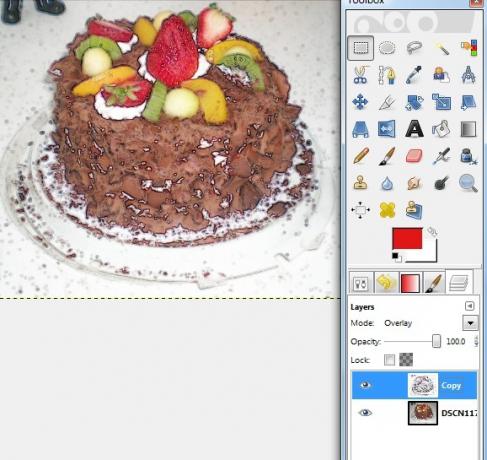
- Aceasta este imaginea „caricaturizată” cu stratul duplicat în Acoperire Mod.

Vrei mai multe tutoriale? Iată cum puteți crea un design cool proiecții stereografice Cum să creezi proiecții stereografice cu Photoshop și GIMP Citeste mai mult și imagini de fundal 5 tutoriale pentru a vă face propriile imagini de fundal uimitoare în GIMP Citeste mai mult .
Preferi fotografiile obișnuite sau îți plac condimentate în format vectorial sau desen animat? Photoshop Aflați editarea fotografiilor în Photoshop: eliminați elementele de bază în 1 orăPhotoshop este un program de intimidare, dar cu doar o oră, puteți afla toate elementele de bază. Realizează o fotografie pe care vrei să o editezi și hai să începem! Citeste mai mult utilizatori, nu ezitați să vă împărtășiți metodele dvs. de caricaturizare și în comentarii!
Jessica este interesată de tot ceea ce îmbunătățește productivitatea personală și care este open-source.


